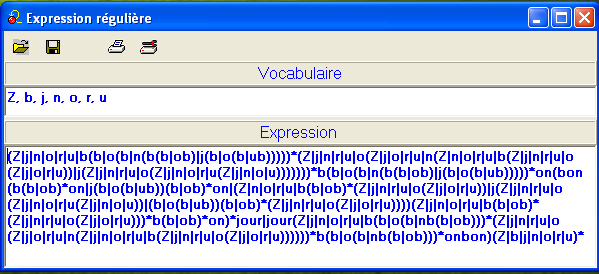http://brassens.upmf-grenoble.fr/IMSS/logiciels/Automates\SETUP.EXE)
crée une icône pour lancer le programme.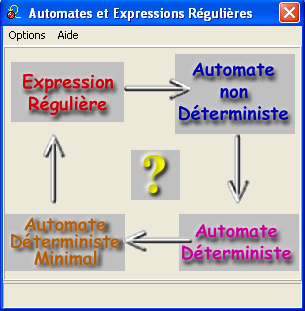

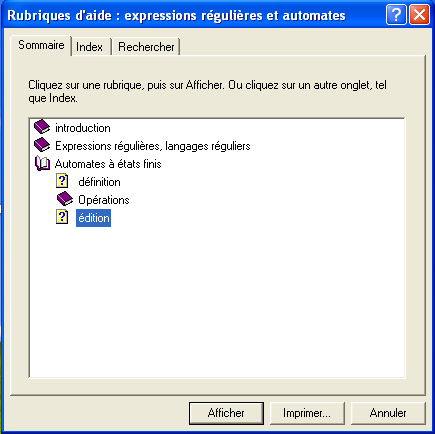
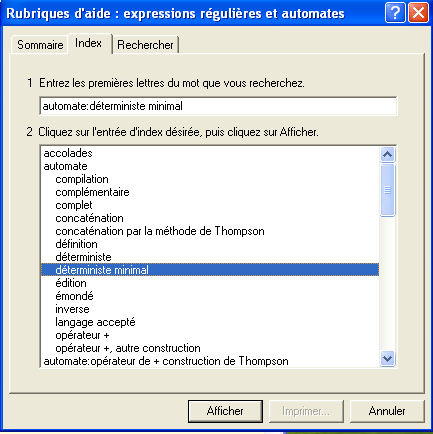
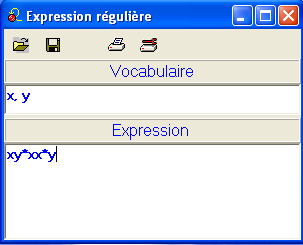
".rtf".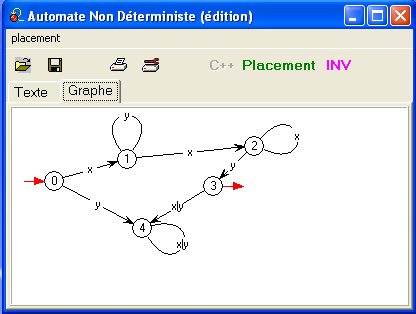
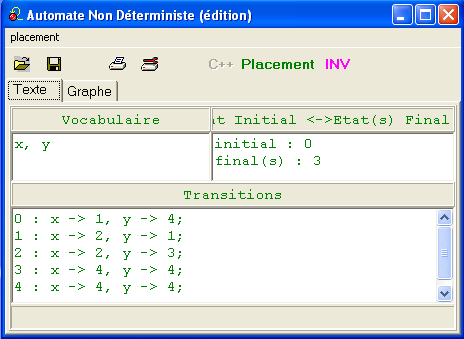
.aut", 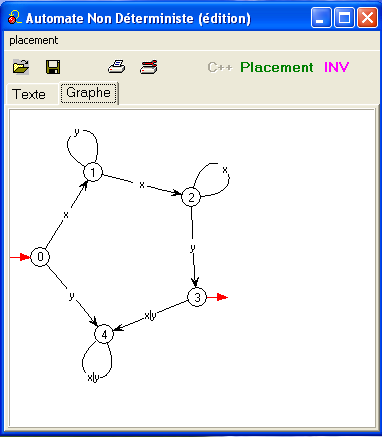
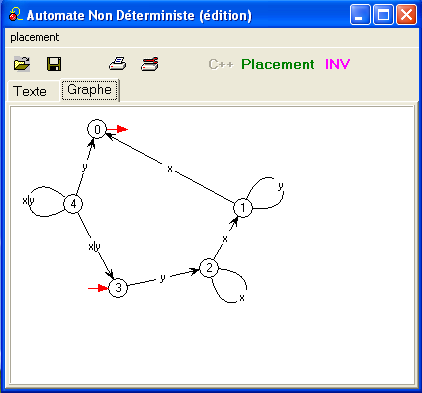
GOTO.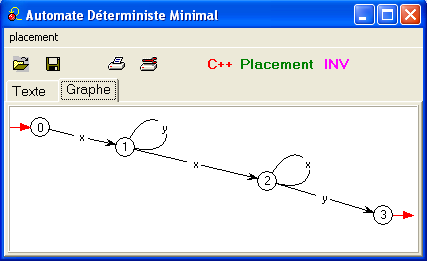
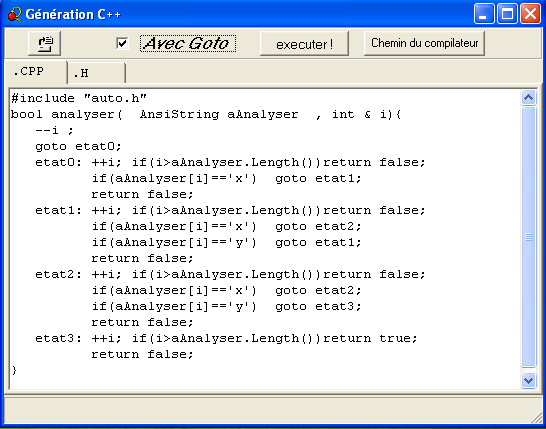
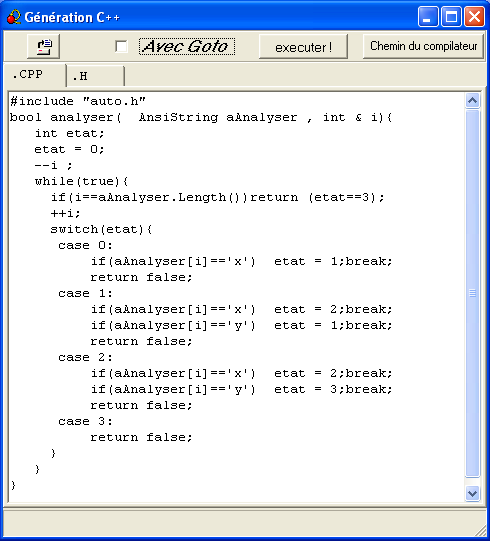
xy*xx*y
comme ci-dessus, on obtient successivement :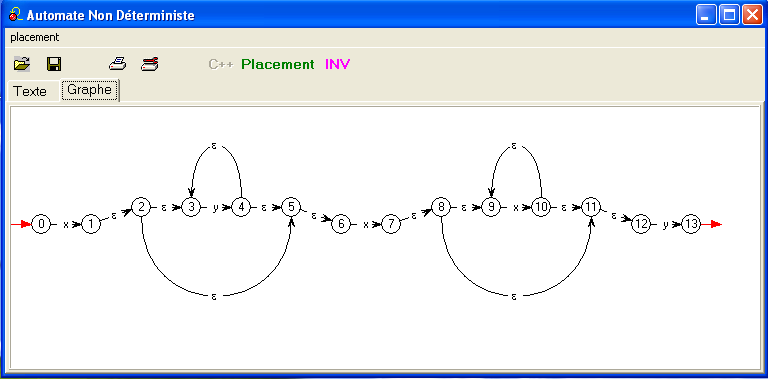
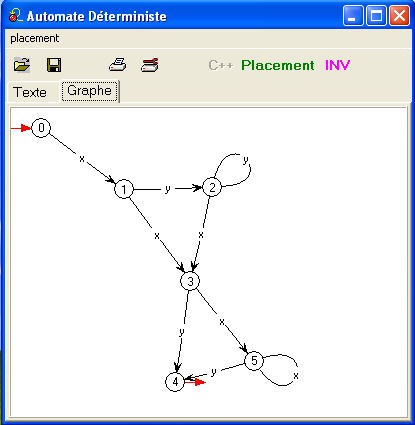
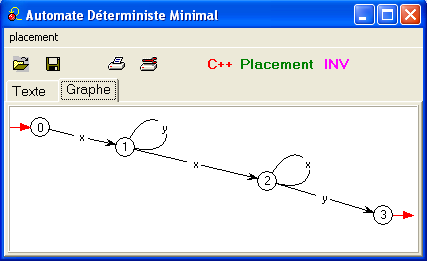
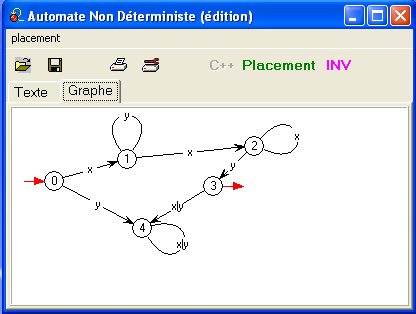
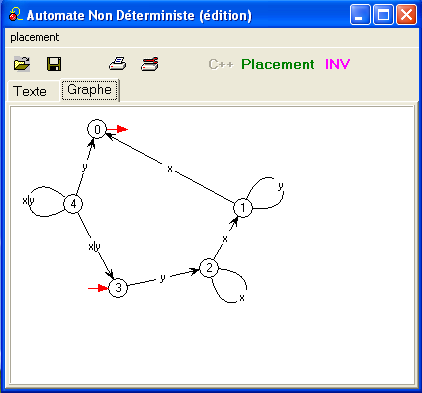
Options de la fenêtre
principale.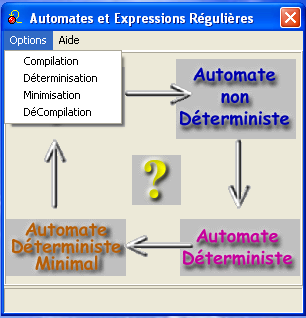
Compilation
désigne la construction de l'automate (a priori
non-déterministe) à partir de l'expression. Les quatre rubriques
du menu gouvernent donc les quatre opérations associées aux quatre
flèches de
la fenêtre.Compilation 
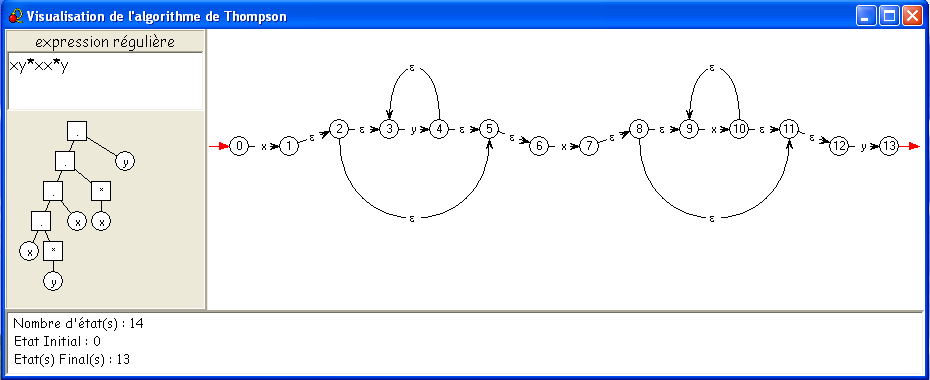
Déterminisation
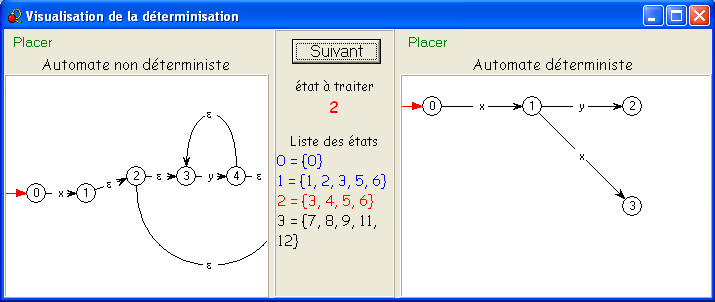
Minimisation

DéCompilationxy*xx*y)
à partir de l'automate minimal. 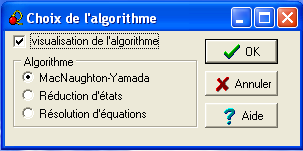
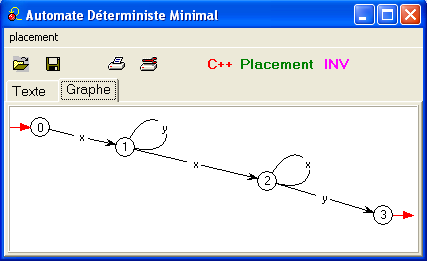
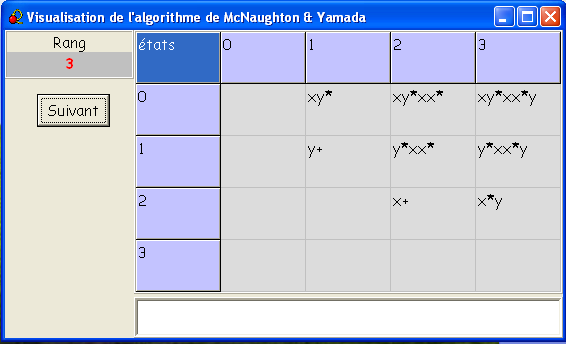
placement de la fenêtre
d'édition des automates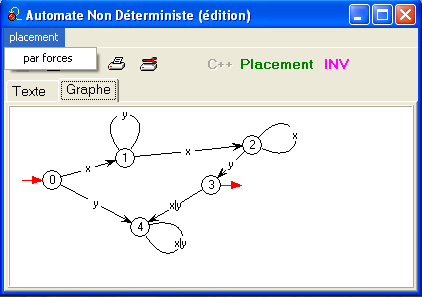
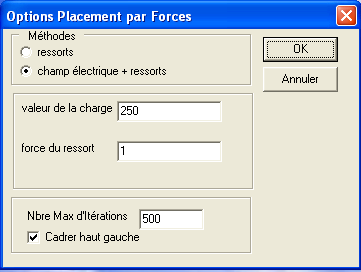
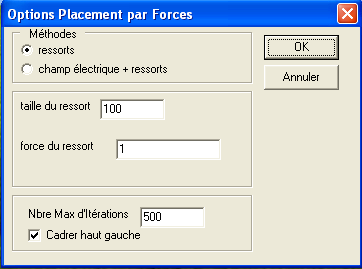
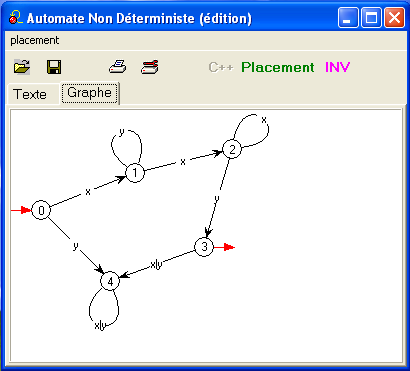
bonjour" et de "bonbon"
: en utilisant la syntaxe étendue (choix extensions
dans l'option Compilation)
l'expression s'écrit :(b|o|n|j|u|r|Z)*bonjour(b|o|n|j|u|r|Z)* &
(b|o|n|j|u|r|Z)*bonbon(b|o|n|j|u|r|Z)*Z désigne tous les
caractères de l'alphabet qui ne sont ni dans bonbon,
ni dans bonjour.
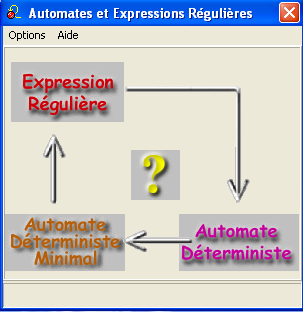
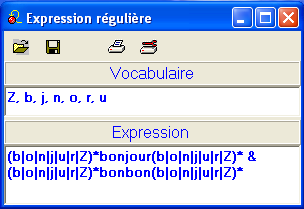
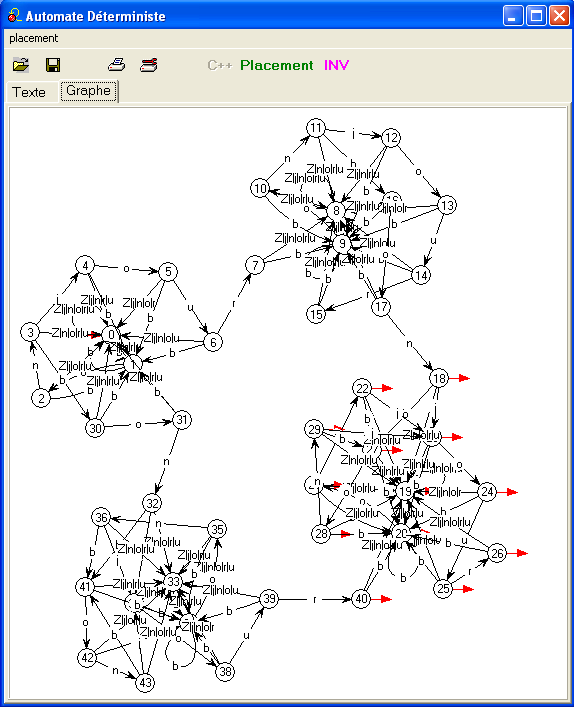
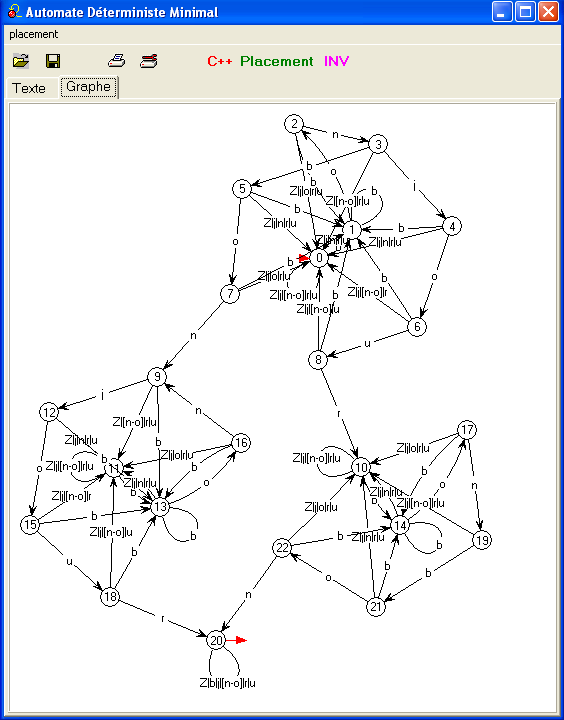
réduction
d'états, on obtient la solution en une fraction de seconde
: